エンドツーエンドの手順
次のフローチャートは、Cisco Secure Firewall 移行ツールを使用して、Check Point ファイアウォールを Threat Defense に移行するワークフローを示しています。
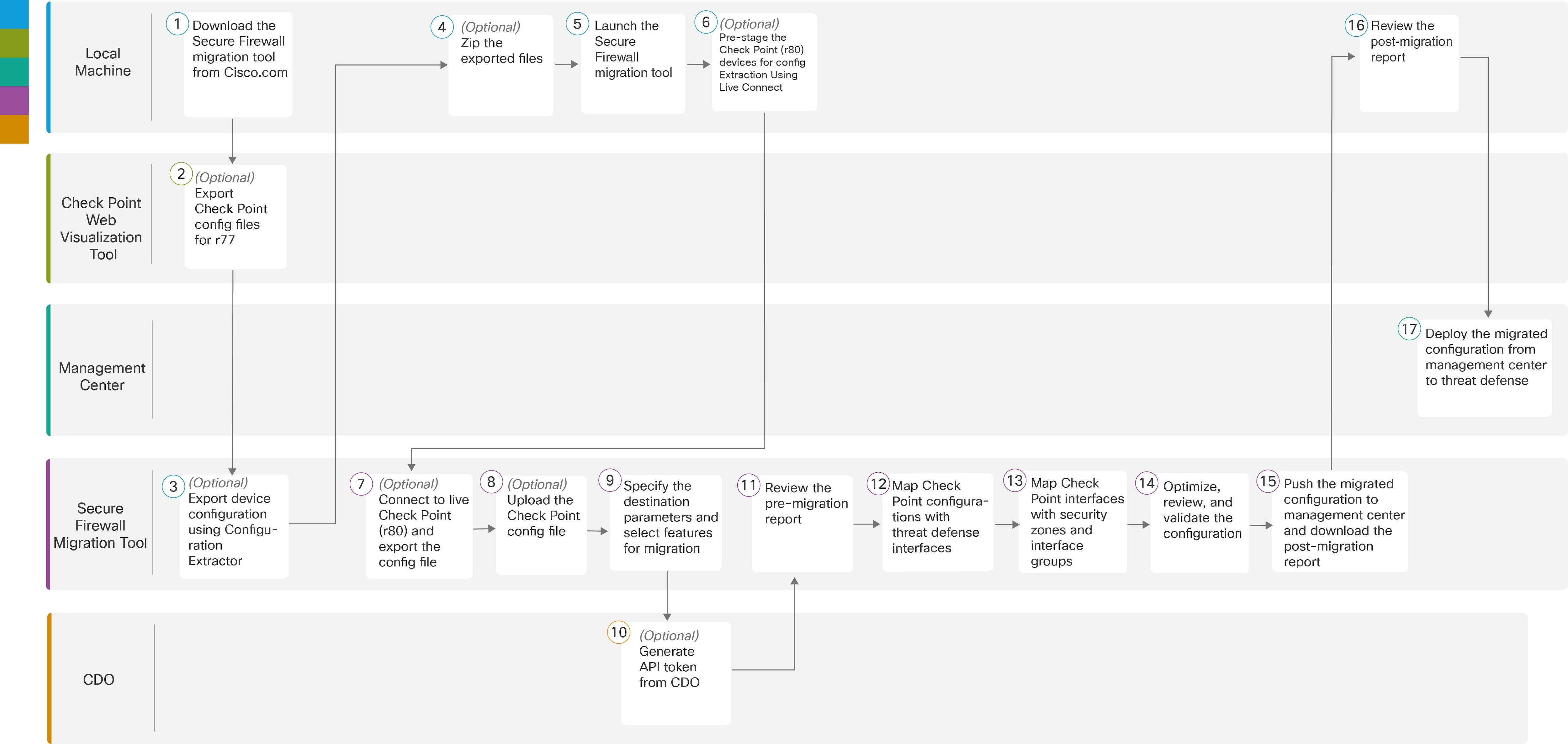
|
ワークスペース |
手順 |
|
|---|---|---|
|
|
Local Machine |
Cisco.com から Cisco Secure Firewall 移行ツールをダウンロードします。詳細な手順については、「Cisco.com からの Cisco Secure Firewall 移行ツールのダウンロード」を参照してください。 |
|
|
Check Point の Web 可視化ツール |
(任意)r77 の Check Point 構成ファイルをエクスポートします。r77 の Check Point 構成ファイルをエクスポートするには、「r77 の Check Point 構成ファイルのエクスポート」を参照してください。Cisco Secure Firewall 移行ツールの Live Connect 機能を使用して r80 の構成ファイルをエクスポートする場合は、手順 5 にスキップします。 |
|
|
Local Machine |
(任意)FMT-CP-Config-Extractor を使用してデバイス構成をエクスポートします。FMT-CP-Config-Extractor_v4.0.1-8248 を使用して r77 のデバイス構成をエクスポートするには、「FMT-CP-Config-Extractor_v4.0.1-8248 を使用したデバイス構成のエクスポート」を参照してください。 |
|
|
Local Machine |
(任意)エクスポートされたファイルを圧縮します。r77 用にエクスポートされたすべての構成ファイルを選択し、それらを zip ファイルに圧縮します。詳細な手順については、「エクスポートされたファイルの圧縮」を参照してください。 |
|
|
Local Machine |
ローカルマシンで Cisco Secure Firewall 移行ツールを起動します。「Cisco Secure Firewall 移行ツールの起動」を参照してください。 |
|
|
Local Machine |
構成抽出のための Check Point(r80)デバイスの事前設定:Firewall の Live Connect を使用する前に、Check Point(r80)デバイスでログイン情報を構成する必要があります。Check Point(r80)デバイスのログイン情報の事前設定については、「構成抽出のための Check Point(r80)デバイスの事前設定」を参照してください。この手順は、r80 デバイスの構成ファイルの移行を計画している場合にのみ必要です。r77 デバイスの構成を移行する予定の場合は、手順 8 にスキップします。 |
|
Cisco Secure Firewall 移行ツール |
(任意)ライブ Check Point(r80)に接続し、構成ファイルをエクスポートします。Live Connect 機能を使用して r80 の Check Point 構成ファイルをエクスポートするには、「r80 の Check Point 構成ファイルをエクスポートする手順」を参照してください。 |
|
|
|
Cisco Secure Firewall 移行ツール |
(任意)Check Point 構成ファイルをアップロードします。Check Point 構成ファイルのアップロードの詳細な手順については、「Check Point 構成ファイルのアップロード」を参照してください。 |
|
|
Cisco Secure Firewall 移行ツール |
このステップでは、移行の接続先パラメータを指定できます。詳細な手順については、「Cisco Secure Firewall 移行ツールの接続先パラメータの指定」を参照してください。 |
|
|
CDO |
(任意)この手順は任意であり、クラウドで提供される Firewall Management Center を移行先管理センターとして選択した場合にのみ必要です。詳細な手順については、「Cisco Secure Firewall 移行ツールの接続先パラメータの指定、ステップ 1」を参照してください。 |
|
|
Cisco Secure Firewall 移行ツール |
移行前レポートをダウンロードした場所に移動し、レポートを確認します。詳細な手順については、「移行前レポートの確認」を参照してください。 |
|
|
Cisco Secure Firewall 移行ツール |
Cisco Secure Firewall 移行ツールを使用すると、Check Point 構成を Threat Defense インターフェイスにマッピングできます。詳細な手順については、「Check Point 構成と Cisco Secure Firewall Device Manager Threat Defense インターフェイスのマッピング」を参照してください。 |
|
|
Cisco Secure Firewall 移行ツール |
Check Point 構成が正しく移行されるように、Check Point インターフェイスを適切な Threat Defense インターフェイス オブジェクト、セキュリティゾーン、およびインターフェイスグループにマッピングします。詳細な手順については、「セキュリティゾーンとインターフェイスグループへの Check Point インターフェイスのマッピング」を参照してください。 |
|
|
Cisco Secure Firewall 移行ツール |
構成を慎重に確認し、それが適切で Threat Defense デバイスの構成内容と一致することを確認します。詳細な手順については、「移行する構成の最適化、確認および検証」を参照してください。 |
|
|
Cisco Secure Firewall 移行ツール |
移行プロセスのこのステップでは、移行された構成を管理センターに送信し、移行後レポートをダウンロードできるようにします。詳細な手順については、「移行された構成の Management Center へのプッシュ」を参照してください。 |
|
|
Local Machine |
移行後レポートをダウンロードした場所に移動し、レポートを確認します。詳細な手順については、「移行後レポートの確認と移行の完了」を参照してください。 |
|
|
Management Center |
移行した構成を管理センターから Threat Defense に展開します。詳細な手順については、「移行後レポートの確認と移行の完了」を参照してください。 |




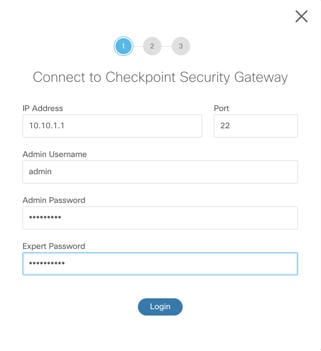

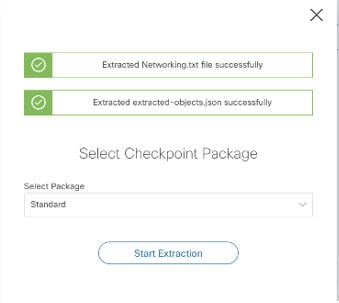

 フィードバック
フィードバック